Desire 600 là một trong những chiếc máy mới được HTC bán ở Việt Nam. Desire 600 hỗ trợ 2 SIM online cùng lúc, chip bốn nhân 1.2GHz, phần mềm đọc tin HTC BlinkFeed và không thể thiếu giao diện Sense 5 độc quyền của HTC. Chiếc máy này còn hỗ trợ 2 khe SIM nữa. Trong bài viết này, mình sẽ chia sẻ với các bạn một số thủ thuật về phần mềm, chẳng hạn như cách tinh chỉnh BlinkFeed, cấu hình màn hình chính, vài mục thiết lập liên quan đến tính năng 2 SIM, phương pháp chặn cuộc gọi/tin nhắn. Mình cũng có nói tới vài mẹo nhỏ trong ứng dụng camera. Hi vọng những gì mình chia sẻ sẽ giúp anh chị em sử dụng Desire 600 hiệu quả và vui vẻ hơn.Video
Thêm nguồn tin tiếng Việt vào BlinkFeed
Khi được giới thiệu lần đầu tiên vào tháng 3 năm nay cùng lúc với chiếc HTC One, BlinkFeed được HTC nhấn mạnh như là một công cụ duyệt tin vừa đẹp vừa tiện lợi dành cho người dùng. BlinkFeed cho phép hiển thị những bài viết từ những nguồn tin nổi tiếng trên thế giới theo nhiều lĩnh vực khác nhau. Nó cũng có khả năng hiển thị những cập nhật mới từ bạn bè trên Facebook trong một giao diện lật với nhiều hình chữ nhật lạ mắt. Ở giai đoạn đầu, BlinkFeed không hỗ trợ tiếng Việt, điều đó khiến BlinkFeed trở nên vô dụng với nhiều người. May mắn là hồi đầu tháng 8 vừa rồi, HTC Việt Nam đã làm việc để mang tin tức tiếng Việt lên trình đọc BlinkFeed của Desire 600, HTC One cũng như tất cả các thiết bị chạy giao diện Sense 5. Đợt đầu có Tinh tế và VNExpress được bổ sung, giờ thì có thêm vài nguồn khác nữa như Ngoisao.net, Zing news, 2sao.vn, Tintuconline.net, theo thông tin có được thì Vietnamnet.vn cũng sẽ được tích hợp trong nay mai.
Để thêm những nguồn tin tiếng Việt vào máy, bạn hãy mở BlinkFeed, cuộn lên đầu trang, nhấn vào nút ba chấm ở góc trên bên phải màn hình, chọn tiếp Topics & Services (nếu bạn dùng giao diện tiếng Việt thì nó sẽ là "Chủ đề và dịch vụ"). Kế tiếp, nhấn chọn khu vực là Việt Nam International. Trong giao diện mới hiện ra, hãy cuộn xuống bên dưới để xem một số trang tin Việt mà BlinkFeed đã hỗ trợ, thích cái nào thì nhấn vào dấu check ở bên phải của nguồn đó. Ngoài ra, bạn cũng có thể nhấn vào biểu tượng kính lúp, gõ Tinhte.vn (hoặc các website bạn thích) để tìm kiếm cho nhanh, sau đó cũng chọn vào dấu tick màu xanh ở ngay tên nguồn tin. Lưu ý rằng bạn có thể chọn nhiều nguồn cùng lúc nhé. Sau khi đã thiết lập xong, hãy quay trở lại BlinkFeed để thử nghiệm nhé.
Bên cạnh nguồn tin từ các website, bạn cũng có thể theo dõi những cập nhật mới từ Facebook, Flickr, Linkedln, Twitter thông qua BlinkFeed. Để đăng nhập vào các dịch vụ này, ở giao diện cấu hình của BlinkFeed, các bạn cuộn sang thẻ "Dịch vụ & Ứng dụng", tiến hành sign in vào các dịch vụ mà bạn mong muốn.
Tạo các đoạn video hình ảnh ngắn với Video Highlights
Đây là một tính năng vui vẻ mà mình rất thích trên Sense 5 nói chung và Desire 600. Nó giúp chúng ta tạo ra một đoạn video ngắn chỉ 30 giây, trong đó bao gồm các hình ảnh và video có liên quan đến nhau. Tính năng này rất hữu ích khi bạn cần chia sẻ nhanh một số hình ảnh nào đó mà không muốn chúng chỉ là các bức ảnh tĩnh chán ngắt. Ví dụ như khi đi chơi cùng bạn bè, vào cuối ngày, bạn chỉ cần bật Video Highlights lên, tạo một đoạn video ngắn rồi tải lên YouTube là xong, mọi người bạn đều có thể cùng thưởng thức, không phải trượt trượt kéo kéo để xem trong những album toàn ảnh là ảnh.
Ứng dụng Gallery ("Bộ sưu tập") mặc định của máy đủ thông minh để nhận ra những ảnh/video nào nằm chung trong một sự kiện, thường thì máy sẽ chọn lựa dựa theo thời gian chụp, từ đó tổng hợp thành một clip ngắn cho chúng ta. Tất cả những gì bạn cần làm là vào ứng dụng Gallery, chọn "Ảnh của bạn", nhấp tiếp vào mục Events ("Sự kiện") ở góc trên bên trái màn hình.
Khi sự kiện vừa mở ra, ngay trên đầu màn hình sẽ là clip Highlights mà HTC tạo sẵn cho bạn. Bạn có thể nhấn vào đó, tùy chọn theme ưa thích cho video bằng cách nhấn vào biểu tượng ngoài cùng ở góc dưới bên phải (có hình nốt nhạc trên một hình chữ nhật hai màu). Mỗi theme sẽ có hiệu ứng màu sắc và nhạc nền riêng, bạn cứ việc lựa đến khi nào có được một đoạn clip vừa ý thích. Ngoài ra, bạn cũng có thể nhấn vào dấu ba chấm ở góc trên bên phải, chọn "Select Content" ("Chọn nội dung") để chỉ định các ảnh/video nào sẽ xuất hiện trong video Highlight.
Khi đã hoàn tất, cũng nhấn lại vào nút ba chấm như trên, chọn Save ("Lưu") để máy tiến hành xuất phim, sau đó là chia sẻ với mọi người thôi. Bên dưới là 2 đoạn phim Highlights của mình, chụp và upload hoàn toàn trên điện thoại luôn.
Một số tùy chỉnh về tính năng 2 SIM
Desire 600 là một chiếc máy hai SIM, và nó tương đối khác với những máy Sense 5 khác đã có bán trên thị trường, vì thế không nói đến vài tùy chỉnh 2 SIM thì thật là thiếu sót. Ngoài việc nhận cuộc gọi và nhắn tin theo hai SIM như bạn đã biết, chúng ta còn có thể truy cập vào phần Cài đặt của hệ thống, chọn "Quản lý mạng kép". Tại đây chúng ta có thể làm những việc như sau:
- Chế độ trên máy bay: tắt cả hai SIM và cả những kết nối không dây khác trên máy
- Tên SIM 1: kế bên đó có công tắc On/Off, cho phép bạn kích hoạt hay vô hiệu hóa khe SIM thứ 1 trên Desire 600
- Tên SIM 2: chức năng cũng tương tự trên, nhưng dành cho khe SIM thứ 2
- Mạng ưu tiên: ưu tiên sử dụng kết nối Internet của SIM do bạn chỉ định
Ngoài ra, khi chạm vào hai dòng Tên SIM 1, Tên SIM 2 ở trên, bạn sẽ được phép đổi tên của chúng, ví dụ như SIM 1 đặt là "Riêng", SIM 2 đặt tên "Việc" chẳng hạn. Như vậy sẽ dễ chọn lựa lúc gọi điện và gửi tin nhắn hơn là phải nhớ SIM nào dùng cho mục đích gì.
Chỉnh nhạc chuông cho từng khe SIM
Thủ thuật với tính năng hai SIM của Desire 600 chưa dừng lại ở đây bởi bạn còn có thể đặt nhạc chuông khác nhau cho từng SIM một. Để làm điều này, bạn hãy vào phần Cài đặt của thiết bị > Cá nhân hóa điện thoại > ở mục Âm thanh, bạn sẽ thấy có hai dòng "Nhạc chuông khe 1" và "Nhạc chuông khe 2". Cứ chọn âm thanh mà bạn mong muốn là được.
Chặn cuộc gọi và tin nhắn
Tính năng này tuy nhỏ nhưng rất hữu dụng trên Sense 5. Bạn có thể chặn được cuộc gọi và tin nhắn từ những số liên lạc nào mà mình cảm thấy phiền phức với công cụ tích hợp sẵn, chúng ta không phải lò mò đi kiếm app Blacklist trên Android nữa. Bạn có thể xem lại danh sách cuộc gọi từ những người đã chặn, duyệt qua lại tin nhắn từ những người đó. Và tất nhiên là tính năng này có thể áp dụng cho cả số đã nằm sẵn trong danh bạ lẫn số mới hoàn toàn nằm trong call log (nhật kí gọi điện).
Để thêm một số liên lạc nào đó vào danh sách chặn, chúng ta có 4 cách:
1. Từ nhật kí cuộc gọi, bạn nhấn giữ vào số mà mình muốn chặn, chọn "Chặn số liên lạc", nhấn OK trong thông báo mới hiện ra
2. Từ danh bạ, cũng nhấn giữ vào người bạn cần chặn, chọn "Chặn số liên lạc", nhấn OK trong thông báo mới hiện ra
3. Trong ứng dụng nhắn tin, chọn vào chuỗi hội thoại của bạn với người đó, nhấn giữ vào chuỗi đó, chọn "Chặn số liên lạc"
4. Từ ứng dụng nhắn tin, nhấn vào nút Menu của app (hình ba dấu chấm ở góc trên bên phải), chọn "Danh sách chặn". tại đây bạn có thể nhấn dấu + để thêm người muốn chặn vào.
Để quản lí danh sách cuộc gọi hoặc tin nhắn từ người đã chặn, bạn có thể vào ứng dụng danh bạ hoặc nhắn tin, nhấn vào nút menu ở góc trên bên phải màn hình, chọn "Quản lý danh bạ" > "Số liên lạc bị chặn". Tại đây bạn sẽ thấy danh sách blacklist của mình, còn trượt ngón tay sang phải thì thấy lịch sử cuộc gọi đã bị chặn, trượt phải thêm 1 lần nữa thì thấy những tin nhắn đã bị block. Lưu ý rằng khi bạn bỏ chặn một ai đó, tin nhắn và nhật kí cuộc gọi của người đó sẽ hiện lại trong phần mềm Call Log và Nhắn tin của máy.
Kích hoạt chế độ tiết kiệm pin
Trên các máy chạy HTC Sense 5 có một chế độ tiết kiệm pin khá hay. Nó sẽ giúp bạn kéo dài thời gian dùng pin lên kha khá nhưng không làm ảnh hưởng nhiều đến hiệu năng cũng như việc kết nối của bạn. Mình thử nghiệm thì thấy chế độ này có thể kéo dài thêm khoảng chừng 5-10% thời gian xài máy. Bạn có thể kích hoạt nó bằng cách nhấn vào dòng "Tắt/Bật tiết kiệm pin" trong thanh thông báo của máy, hoặc vào Cài đặt > Nguồn. Ngay bên dưới cục pin to to, bạn bật dòng "Tiết kiệm pin" lên là xong.
Ngoài ra, bạn cũng có thể tùy biến một số thứ mà chế độ này sẽ can thiệp bằng cách nhấn vào dòng "Tiết kiệm pin", chọn hoặc bỏ các dòng tinh chỉnh mức độ hoạt động của CPU, màn hình, khả năng rung, kết nối 2G/3G/Wi-Fi tùy nhu cầu.
Cập nhật lên Facebook bản mới để bỏ thanh menu
Lúc mới mua Desire 600 về, chắc hẳn bạn mở Facebook thì sẽ thấy khó chịu ở chỗ nguyên một thanh menu màu đen nằm ở cạnh dưới màn hình, bực mình vô cùng. Thực chất lỗi này không chỉ xuất hiện trên app Facebook mà cả ở những ứng dụng chưa được tối ưu hóa tốt cho việc sử dụng phím menu ảo của Android. Trên HTC One thì đã có bản cập nhật để khắc phục tình trạng này, Desire 600 chính hãng thì chưa thấy. Trong lúc chờ đợi, chúng ta hãy cập nhật Facebook bởi vì trong phiên bản 3.5, Facebook đã bỏ thanh menu nói trên. Nếu muốn truy cập vào cấu hình của phần mềm thì bạn có thể trượt tay từ cạnh trái qua. Tất cả những gì bạn cần làm là vào CH Play (Play Store), chọn "Danh sách ứng dụng của tôi", nhấn cập nhật app Facebook là xong. Bạn cũng có thể nhấn ngay vào đây để update.
Đặt màn hình Home thuần túy của Android làm mặc định
Lúc mới mua về, mặc định thì màn hình chính khi nhấn nút Home của chúng ta sẽ là BlinkFeed. Tuy nhiên, không ai cũng thích BlinkFeed luôn hiện ra như thế bởi nhiều khi bạn cần phải chạy nhanh một ứng dụng nào đó, chứ không phải là xem tin tức. Trong trường hợp đó, chúng ta cần đến màn hình Home thuần túy của Android. Thuần túy ở đây có nghĩa là homescreen sẽ cho phép chúng ta tự do đặt các icon, shortcut, widget lên, giống như bao máy Android khác. Thực chất HTC cũng đã đưa sẵn homescreen cổ điển vào Sense 5, tuy nhiên bạn phải trượt sang bên phải của màn hình BlinkFeed để xem. Nếu cảm thấy việc này bất tiện, bạn có thể thiết lập màn hình Home làm mặc định như sau:
Trước hết, bạn hãy cuộn lên đầu trang BlinkFeed. Cuộn lên hết đến khi nào thấy được một menu nhỏ xuất hiện bên dưới đồng hồ thì dừng. Nhấn vào dấu ba chấm ở đây, chọn "Customize home screen" ("Tùy chỉnh màn hình chính"). Nhìn lên cạnh trên màn hình, bạn sẽ thấy ảnh thu nhỏ của homescreen bình thường nằm cạnh BlinkFeed, nhấn giữ vào đó, kéo thả lên dòng chữ "Set as Home" ("Cài làm màn hình chính") là xong. Từ giờ trở đi, muốn xem BlinkFeed, bạn trượt ngón tay sang trái Home của mình, còn khi nhấn nút Home thì chúng ta sẽ luôn luôn thấy được homescreen truyền thống.
Ẩn ứng dụng, chỉnh lại kích thước của khung app drawer
Khi mới mua về, khu vực duyệt ứng dụng (App Drawer) của Sense 5 sẽ hiển thị danh sách app theo một lưới 3 x 4. Kiểu lưới này giúp chúng ta xem các app một cách rõ ràng hơn, tuy nhiên nó khiến việc tìm kiếm một app nào đó lâu hơn, phải trượt quá trời mới kiếm ra ứng dụng mong muốn. Nếu muốn xem được nhiều app hơn, bạn hãy cuộn lên đầu trang app drawer, nhấn nút ba chấm, chọn "Kích thước canh theo khung" (Grid size), sau đó chuyển sang dạng lưới 4 x 5. Nhiều icon sẽ được hiển thị cùng lúc, bạn nhanh thấy được ứng dụng mà mình muốn chạy hơn trước.
Ngoài ra, cũng trong dấu ba chấm nói trên có mục "Ẩn ứng dụng" (Hide app). Nó cho phép bạn ẩn một số ứng dụng nào đó khỏi App drawer mãi mãi. Chỉ khi nào vào lại Hide app, bỏ chọn thì ứng dụng đó mới xuất hiện lại.
Một số thủ thuật về ứng dụng chụp ảnh trên Sense 5
Trích bài "Thủ thuật Sense 5 trên HTC One" mà mình từng viết trước đây
Ứng dụng chụp ảnh của Sense 5 có một số điều thú vị. Trước hết, nó có khả năng chụp ngay trong lúc quay phim. Lúc đang quay, bên trên nút đỏ có một biểu tượng máy ảnh, nhấn vào đó là xong. Ảnh sẽ được thu lại theo đúng độ phân giải của video, tiện cho những tình huống mà bạn không biết nên chụp hay nên quay phim. Cứ vừa chụp vừa quay, khỏi suy nghĩ cho mất công.
Ngoài ra, có một số thứ nằm trong mục tinh chỉnh mà mình muốn chia sẻ với các bạn:
- Hiện lưới bố cục: một lưới 3 x 3 sẽ xuất hiện trên màn hình để bạn dễ dàng đưa chủ thể các điểm mạnh hoặc bố trí vị trí đối tượng chụp sao cho nổi bật nhất tùy tính sáng tạo. Để bật lưới này, nhấn vào dấu ba chấm > cuộn xuống dưới > chọn vào ô "Lưới" (Grid).
- Khóa lấy nét khi quay video: lúc quay phim, nếu bạn muốn máy chỉ lấy nét vào một điểm duy nhất, không thay đổi trong suốt quá trình quay thì hãy nhấn vào dấu ba chấm > cuộn xuống dưới > chọn "Khóa lấy nét khi quay" (Lock focus in video). Tính năng này hữu ích khi bạn quay đoạn video có nhiều đối tượng chuyển động nhưng bạn chỉ muốn máy tập trung lấy nét vào đúng chủ thể của bạn.
- Chạm để chụp lấy nét: mặc định tính năng này bị tắt, chúng ta chỉ có thể chạm để lấy nét mà thôi. Nếu không mày mò thì chắc hẳn bạn sẽ tưởng là Sense 5 không hỗ trợ nó. Để bật lên rất đơn giản, hãy nhấn vào dấu ba chấm > "Tùy chọn chụp" (Shutter Options) > "Chạm để chụp" (Touch to capture). Mình rất ủng hộ việc chạm để lấy nét vì nó giảm rung cho chúng ta, lại còn giúp focus chính xác điểm mong muốn và chụp luôn, tiết kiệm được một thao tác nhấn.
- Tự tải ảnh lên Flickr ngay sau khi chụp: Tính năng này nằm ở dấu ba chấm > Auto Upload. Nhấn vào đây, bạn sẽ được chuyển qua một giao diện để đăng nhập vào Flickr. Hãy gạt cần ở góc trên bên trái sang One, nhấn vào ô Service, tiến hành đăng nhập. Sau đó, bạn có thể chọn tần suất upload ở mục "Frequency" (có thể chọn Wi-Fi only để đỡ tốn cước 3G), chọn album để tải lên, đặt quyền xem cho ảnh.
Chúc các bạn sử dụng Desire 600 một cách hiệu quả, và nếu bạn có thủ thuật nào hay thì cùng chia sẻ cho anh em luôn nhé.
Thứ Sáu, 6 tháng 9, 2013
Thủ thuật giúp bạn sử dụng HTC Desire 600 một cách vui vẻ và hiệu quả hơn
Cựu nhân viên Nokia thành lập Newkia, ý định hồi sinh thương hiệu bằng Android
Nokia đã không còn nữa nhưng những di sản của Nokia vẫn được các công ty bên ngoài duy trì và phát triển. Nếu như trước đây, Meego sau khi bị Nokia khai tử đã được Jolla Mobile - một công ty bao gồm những kỹ sư từng làm việc cho hãng điện thoại Phần Lan tái phát triển thành Sailfish OS thì hôm nay, kịch bản đã được lặp lại. Dưới sự dẫn dắt của Thomas Zilliacus - người giữ vị trí giám đốc điều hành Nokia Đông Nam Á trong 15 năm cùng Jorma Nieminen - giám đốc điều hành mảng điện thoại di động của Nokia và Sven-Christer Nilsson - cựu CEO Ericsson, họ đã thành lập một công ty mới có tên Newkia ngay trong ngày Microsoft công bố thâu tóm Nokia.
Thomas cho biết ông cùng các cộng sự đã cố gắng mua lại Nokia từ 1 năm trước nhưng không thể có đủ vốn. Về mục tiêu của công ty mới Newkia, ông nói: "Những gì Newkia mong muốn là được sử dụng những công nghệ, kinh nghiệm và thiết kế của Nokia để chế tạo những smartphone tốt nhất thế giới, nhưng chạy Android." Newkia có thể "mang lại cho người dùng những thứ mới mẻ, hấp dẫn và khác biệt."
Thomas hiện đang lên kế hoạch thực hiện các mục tiêu vừa nêu bằng cách kêu gọi những cựu nhân viên Nokia về làm việc, những ai có cùng tầm nhìn. Theo ông, nguyên nhân khiến Nokia sụp đổ là do bản tính "kiêu ngạo". Ông nêu rõ về việc Nokia đã mất những cơ hội quý báu như thế nào bởi công ty đã quá kiêu ngạo do vị trí độc chiếm thị trường trong thời điểm đó. Ông đã đưa ra ví dụ về một nguyên mẫu Nokia trông giống iPhone được phát triển 4 năm trước khi Apple iPhone ra mắt. Sản phẩm này đã không bao giờ được phát hành bởi công ty nghĩ rằng thị trường sẽ không mấy quan tâm. Đến nay thì ông vẫn giữ bản vẽ của nguyên mẫu này.
Một khi có đủ vốn, công ty sẽ phát hành thiết bị đầu tiên trong vòng 1 năm như kế hoạch đặt ra. Sự thành công của Xiaomi - một công ty điện thoại Trung Quốc vừa hất cẳng Apple tại thị trường nước này đã mang lại cho Newkia sự tự tin rằng họ có thể thành công. Newkia hiện đang tìm cách liên hệ với các nhân viên cũ của Nokia và khai thác kinh nghiệm của họ để tạo ra các thiết bị chạy Android với sự khéo léo và thành thạo vốn có của hãng điện thoại Phần Lan.Theo: MyNokiaBlog
Cựu nhân viên Nokia thành lập Newkia, ý định hồi sinh thương hiệu bằng Android
Nokia đã không còn nữa nhưng những di sản của Nokia vẫn được các công ty bên ngoài duy trì và phát triển. Nếu như trước đây, Meego sau khi bị Nokia khai tử đã được Jolla Mobile - một công ty bao gồm những kỹ sư từng làm việc cho hãng điện thoại Phần Lan tái phát triển thành Sailfish OS thì hôm nay, kịch bản đã được lặp lại. Dưới sự dẫn dắt của Thomas Zilliacus - người giữ vị trí giám đốc điều hành Nokia Đông Nam Á trong 15 năm cùng Jorma Nieminen - giám đốc điều hành mảng điện thoại di động của Nokia và Sven-Christer Nilsson - cựu CEO Ericsson, họ đã thành lập một công ty mới có tên Newkia ngay trong ngày Microsoft công bố thâu tóm Nokia.
Thomas cho biết ông cùng các cộng sự đã cố gắng mua lại Nokia từ 1 năm trước nhưng không thể có đủ vốn. Về mục tiêu của công ty mới Newkia, ông nói: "Những gì Newkia mong muốn là được sử dụng những công nghệ, kinh nghiệm và thiết kế của Nokia để chế tạo những smartphone tốt nhất thế giới, nhưng chạy Android." Newkia có thể "mang lại cho người dùng những thứ mới mẻ, hấp dẫn và khác biệt."
Thomas hiện đang lên kế hoạch thực hiện các mục tiêu vừa nêu bằng cách kêu gọi những cựu nhân viên Nokia về làm việc, những ai có cùng tầm nhìn. Theo ông, nguyên nhân khiến Nokia sụp đổ là do bản tính "kiêu ngạo". Ông nêu rõ về việc Nokia đã mất những cơ hội quý báu như thế nào bởi công ty đã quá kiêu ngạo do vị trí độc chiếm thị trường trong thời điểm đó. Ông đã đưa ra ví dụ về một nguyên mẫu Nokia trông giống iPhone được phát triển 4 năm trước khi Apple iPhone ra mắt. Sản phẩm này đã không bao giờ được phát hành bởi công ty nghĩ rằng thị trường sẽ không mấy quan tâm. Đến nay thì ông vẫn giữ bản vẽ của nguyên mẫu này.
Một khi có đủ vốn, công ty sẽ phát hành thiết bị đầu tiên trong vòng 1 năm như kế hoạch đặt ra. Sự thành công của Xiaomi - một công ty điện thoại Trung Quốc vừa hất cẳng Apple tại thị trường nước này đã mang lại cho Newkia sự tự tin rằng họ có thể thành công. Newkia hiện đang tìm cách liên hệ với các nhân viên cũ của Nokia và khai thác kinh nghiệm của họ để tạo ra các thiết bị chạy Android với sự khéo léo và thành thạo vốn có của hãng điện thoại Phần Lan.Theo: MyNokiaBlog
WSJ: Apple vẫn đang thử nghiệm iPhone với màn hình từ 4,8" đến 6"
Ảnh chỉ mang tính chất minh họa
Theo tờ Wall Street Journal, Apple vẫn đang thử nghiệm ít nhất 2 phiên bản iPhone với màn hình lớn hơn tất cả các model từ trước đến nay. Nguồn tin ẩn danh nói những kích thước màn hình đó nằm trong khoảng 4,8" đến 6", lớn hơn rất nhiều so với cỡ 4" của iPhone 5 hiện tại. Đây không phải lần đầu tiên chúng ta nghe thấy tin đồn về những chiếc iPhone màn hình lớn. Hồi tháng 6 vừa qua hãng tin Reuters cũng từng tiết lộ rằng Apple đang xem xét việc trang bị màn hình lớn để giúp dòng điện thoại của hãng cạnh tranh tốt hơn với những đối thủ khác. Cũng cần phải nói thêm rằng chiếc "iPhone 5S" và "iPhone 5C" sắp ra mắt được cho là vẫn dùng màn hình 4". Những model 4,8"-6" thì chưa biết bao giờ mới xuất hiện, cũng không có gì đảm bảo là Apple sẽ tung chúng ra thị trường. Apple cũng được đồn là đang nghiên cứu một phiên bản iPad với màn hình lớn hơn 9,7".Nguồn: Wall Street JournalẢnh: BusinessInsider
[IFA 2013] Lenovo ra mắt Yoga 2 Pro màn hình 3200x1800; ThinkPad Yoga với bàn phím phẳng khi gập lại
Lenovo mới đây đã giới thiệu IdeaPad Yoga 2 Pro, phiên bản kế nhiệm cho chiếc Yoga ra mắt hồi năm ngoái. Yoga 2 Pro vẫn giữ kiểu thiết kế lai với khả năng gập màn hình 360 độ để dùng như tablet, laptop hoặc dựng hình chữ V. Tuy nhiên màn hình cảm ứng 13,3" đã được nâng độ phân giải tối đa lên mức 3200 x 1800, trong khi Yoga thế hệ đầu chỉ dừng ở con số 1920 x 1080. Bên cạnh đó, Yoga 2 còn được trang bị vi xử lí Intel Core i thế hệ 4 với tùy chọn mạnh nhất là Core i7, thời lượng dùng pin cũng tăng từ 7 giờ lên thành 9 giờ. Model mới có độ mỏng là 15,5mm, mỏng hơn so với mức 17,1mm của Yoga, và sở hữu trọng lượng 1,39kg, nhẹ hơn 220 gram so với người tiền nhiệm.
Cũng giống IdeaPad Yoga của năm ngoái, khi người dùng gập Yoga 2 để dùng như máy tính bảng thì bàn phím có đèn nền của thiết bị sẽ được tự động vô hiệu hóa. Nút nguồn giờ đây được di chuyển sang cạnh bên chứ không còn nằm ở mặt trước thiết bị. Hãng cũng đã thêm một viền cao su mỏng chạy dọc khung màn hình để tăng độ bám khi người dùng gập máy hình chữ V.
Cũng nói về các chế độ sử dụng, Yoga 2 Pro được bổ sung phần mềm tiện ích mang tên Lenovo Picks. App này sẽ tự động nhận biết vị trí của máy và mở ra một danh sách các ứng dụng có liên quan. Ví dụ, khi bạn dựng màn hình ngược ra sau thì Lenovo Picks sẽ gợi ý bạn nên dùng Skype hoặc chạy phần mềm xem phim, thuyết trình nào đó. Loạt ứng dụng mới còn có Lenovo Photo Touch (chỉnh sửa ảnh), Lenovo Camera Man (áp dụng bộ lọc hiệu ứng cho ảnh) and Lenovo Chef (một ứng dụng cho phép xem công thức nấu ăn, hỗ trợ điều khiển giọng nói và cử chỉ).
Yoga 2 Pro sẽ được bán ra vào tháng sau với giá bắt đầu từ 1100$. Cũng trong dịp này, Lenovo đã làm mới chiếc IdeaPad Yoga 11S với vi xử lí Haswell, nhưng chưa rõ là chip gì và cũng chưa có ngày bán ra.
Cấu hình cơ bản của Lenovo Yoga 2 Pro:
- Màn hình: 13,3" cảm ứng 10 điểm chạm, tấm nền IPS, độ phân giải tối đa 3200 x 1800
- CPU: Intel Core i Haswell, tùy chọn tối đa Core i7
- GPU: tùy CPU
- RAM: tối đa 8GB
- SSD: 128GB, 256GB hoặc 512GB
- Pin: 9 tiếng
- Hệ điều hành: Windows 8.1
- Tính năng đặc biệt: màn hình có thể gập 360 độ
- Mỏng 15,5mm
Chiếc Yoga mới thứ hai được Lenovo trình làng tại IFA năm nay đó là ThinkPad Yoga, một mẫu máy tính màn hình 12,5" phù hợp cho đối tượng doanh nghiệp, doanh nhân. So với IdeaPad Yoga, ThinkPad Yoga có một tính năng khác biệt gọi là "Lift and Lock". Khi người dùng lật màn hình lại, một cơ chế đặc biệt sẽ làm cho phần khung vỏ bao quanh bàn phím được nâng lên ngang hàng với phím, điều đó đồng nghĩa với việc bạn không thể gõ vào các nút được. Mặc dù bàn phím cũng đã bị vô hiệu hóa nhưng việc làm phẳng như thế này sẽ giúp bạn có cảm giác tốt hơn khi xài ThinkPad Yoga dưới dạng một máy tính bảng. Còn khi bạn lật màn hình trở lại thì bàn phím sẽ được "mở khóa" và bạn lại có thể xài nó như một chiếc laptop bình thường.
Kiểu thiết kế như trên đòi hỏi Lenovo phải sử dụng một bàn lề cứng hơn, phần thân máy cũng phải làm to hơn một chút. Đây chính là lý do mà Lenovo không sử dụng "Lift and Lock" cho IdeaPad Yoga 2 Pro hay những chiếc Yoga trước bởi người dùng bình thường cần một chiếc máy mỏng và quyến rũ, trong khi dòng ThinkPad thì không quá quan trọng yếu tố này.
Ngoài "Lift and Lock", ThinkPad Yoga trông như những máy ThinkPad mới với lớp vỏ màu đen mạnh mẽ, bàn phím kiểu "island", trackpoint đỏ đặc trưng và cổng OneLink để nối với dock mở rộng (trên dock có cổng HDMI, USB, Ethernet, nó kết nối với máy tính chỉ bằng 1 sợi cáp). Ngoài ra còn có một bàn rê chuột đa điểm kích thước lớn và không có nút nổi.
Về mặt cấu hình, ThinkPad Yoga sử dụng màn hình 12,5" độ phân giải 1920 x 1080 với tầm nền IPS, hỗ trợ nhập liệu bằng bút, CPU Intel Core i thế hệ 4, tùy chọn SSD tối đa 512GB hoặc HDD tối đa 1TB. Máy có giá khởi điểm từ 949$ và sẽ bán ra trong tháng 11.
Cấu hình cơ bản của Lenovo ThinkPad Yoga:
- Màn hình: 12,5" cảm ứng 10 điểm chạm, tấm nền IPS, độ phân giải tối đa 1920 x 1080
- CPU: Intel Core i Haswell, tùy chọn tối đa Core i7
- GPU: tùy CPU
- RAM: tối đa 8GB
- SSD: 128GB, 256GB hoặc 512GB; HDD tối 9a 1TB
- Hệ điều hành: Windows 8.1
- Tính năng đặc biệt: màn hình có thể gập 360 độ, bàn phím tự trở nên phẳng khi gập màn hình lại
- Mỏng 18,7mm
Nguồn: Lenovo
Lenovo: CPU Intel Haswell khiến khách hàng không còn có nhu cầu với Windows RT
IdeaPad Yoga 11, một trong số ít các máy tính chạy Windows RT của Lenovo
Tại sự kiện IFA 2013 đang diễn ra, Nick Reynolds, trưởng bộ phận marketing sản phẩm của Lenovo cho biết rằng vi xử lí Intel Haswell đã giúp hãng không còn phải lựa chọn giữa thời lượng pin dài hoặc hiệu năng cao bởi thế hệ CPU này có thể mang lại cả hai lợi ích đó cùng lúc. Người dùng có thể chọn cho mình một chiếc máy tính/tablet/máy lai chạy Windows 8 bản đầy đủ mà vẫn có thời gian sử dụng pin cả ngày. Hệ quả là họ không còn suy nghĩ về việc chọn mua thiết bị sử dụng Windows RT, vốn được thiết kế cho các CPU nhân ARM có mức độ tiêu thụ điện tốt nhưng hiệu năng thấp hơn chip x86 của Intel. Trước đây Lenovo cũng từng có một số máy chạy Windows RT, điển hình như Yoga 11, tuy nhiên số lượng model dạng này không nhiều. Thay vào đó, Lenovo đã, đang và sẽ tiếp tục tập trung vào các máy tính chạy chip Intel.Theo Engadget
[IFA 2013] HP Envy Recline - dòng máy All-in-One 23" và 27" có thể kéo màn hình ra khỏi mặt bàn
HP mới đây đã công bố một loạt máy All-in-One mới thuộc dòng Envy Recline TouchSmart PC. Những chiếc máy tính này có một chân đế đặc biệt đang chờ được cấp bản quyền. Nó cho phép người dùng kéo màn hình cảm ứng ra khỏi mặt bàn để thao tác một cách tự nhiên hơn mà vẫn không làm ngã máy nhờ vào thiết kế đặt trọng lực ở tâm thiết bị. Cũng chính vì thế mà HP đặt tên cho các này là "Recline", có nghĩa là dựa vào, gác vào. Tất nhiên chúng ta vẫn có thể chỉnh lại góc nghiêng của màn hình và sử dụng như bao máy tính bình thường khác, hoặc cho máy nằm hẳn ra mặt bàn luôn cũng được. Recline PC có hai kích cỡ màn hình là 23" và 27" với tùy chọn độ phân giải cao nhất là 1920 x 1080.
Về mặt cấu hình của Recline PC, HP cho phép người mua tùy chọn CPU Haswell, nâng cấp lên tối đa 16GB RAM, HDD 1TB hoặc SSD 512GB, GPU NVIDIA GT 730A 1GB. Máy có công nghệ âm thanh Beats Audio, hỗ trợ kết nối Wi-Fi 802.11ac, riêng chiếc Recline 27 có thêm NFC. Tất cả người dùng Recline đều được tặng 50GB miễn phí trên dịch vụ lưu trữ trực tuyến Box.com. Hiện hai chiếc All-in-One này đã bắt đầu cho đặt hàng trên website của HP với giá khởi điểm 1349$ cho model 23" và 1399$ cho model 27". Cuối tháng này chiếc Recline 23 cũng có bán ra ở các cửa hàng với cấu hình thấp hơn và giá từ 999$. Ngoài ra còn có một bản Recline 23 đặc biệt với chân đế màu đỏ tượng trưng cho Beats và sẽ bán ra với giá 1099$ vào tháng 11.
Cấu hình cơ bản của HP Envy Recline 23 và Recline 27:
- Màn hình: 23" hoặc 27" độ phân giải Full-HD, cảm ứng, tấm nền IPS
- CPU: Intel Haswell
- GPU: tùy thuộc vào CPU
- RAM: tối đa 16GB
- Ổ lưu trữ: SSD tối đa 512GB hoặc HDD tối đa 1TB
- Hệ điều hành: Windows 8
- Tính năng đặc biệt: có thể kéo màn hình ra khỏi mặt bàn
- Kết nối: NFC, Bluetooth 4.0, Wi-Fi a/b/g/n/ac, USB, HDMI, khe đọc thẻ nhớ, Ethernet, jack tai nghe, micro
Cũng trong dịp này HP giới thiệu thêm Pavilion 23tm Touch Monitor, một màn hình cảm ứng độ phân giải Full-HD có khả năng nghiêng 70 độ. Nó sẽ được bán ra vào tháng sau với giá 349$. Bên cạnh đó, HP cũng công bố màn hình Envy 23 IPS, cũng có độ phân giải 1920 x 1080 nhưng sở hữu thiết kế mỏng và cao cấp như những máy tính Envy. Thiết bị này có hai cổng HDMI và sẽ bán ra trong tháng 11 với giá 249$. Đối với dòng máy để bàn chơi game Phoenix, HP ra mắt Phoenix 810 với vi xử lí Intel Haswell, tùy chọn GPU mới từ NVIDIA, AMD. Máy sẽ lên kệ vào ngày 16/10 với giá khởi điểm là 1299$.Nguồn: HP
[IFA 2013] Lenovo công bố Flex 14/15 - bản giá rẻ của Yoga; Flex 20 - màn hình dựng linh hoạt
Chiếc IdeaPad Yoga là laptop lai tablet có màn hình gập đến 360 độ rất linh hoạt, và để đưa dòng sản phẩm này đến với nhiều người dùng hơn, Lenovo đã công bố Flex 14 và Flex 15. Đây là hai phiên bản giá rẻ của Yoga, do đó chúng chỉ gập màn hình được 300 độ mà thôi. Điều này có nghĩa là người dùng sẽ không thể chuyển máy thành một chiếc tablet thực thụ, nhưng vẫn có thể nghiêng máy hình chữ V hoặc gập màn hình ra sau ở chế độ "stand" (góc gập lớn hơn 180 độ, khi đó bàn phím sẽ nằm xuống dưới và làm chân chống cho máy). Lenovo nói rằng chế độ "stand" này được người dùng Yoga sử dụng nhiều hơn hẳn các chế độ khác.
Về mặt cấu hình, cả Flex 14 và 15 đều chạy CPU Intel Core i thế hệ thứ 4 với tùy chọn tối đa Core i7. Màn hình cảm ứng của chúng có kích thước 14" và 15,6" với độ phân giải 1366 x 768, riêng chiếc 15" có tùy chọn nâng cấp thành 1920 x 1080 (vẫn chưa lên được độ phân giải 3200 x 1800 như Yoga 2 Pro). Lenovo Flex 14 sẽ có giá khởi điểm từ 629,99$, còn Flex 15 là 829,99$. Mức giá này không rẻ, chỉ là rẻ hơn Yoga mà thôi.
Cấu hình cơ bản của Lenovo Flex 14 và Flex 15:
- Màn hình: 14" hoặc 15,6" cảm ứng, độ phân giải 1366 x 768, mẫu 15" có thể nâng thành 1600 x 900
- CPU: Intel Core i thế hệ thứ 4 với tùy chọn tối đa Core i7
- GPU: tùy CPU, có tùy chọn chip NVIDIA rời
- RAM: tối đa 8GB
- Pin: chưa rõ
- Hệ điều hành: Windows 8
- Tính năng đặc biệt: gập màn hình 300 độ
- Bộ nhớ trong: HDD tối đa 500GB với Flex 14 và 1TB với Flex 15, có tùy chọn SSD 16GB cache
Bên cạnh đó, Lenovo cũng ra mắt Flex 20, một chiếc All-in-One có màn hình cảm ứng 19,5" giá từ 899,95$. Máy có thể nằm hẳn ra mặt bàn hoặc chỉnh góc nghiên tùy theo nhu cầu của khách hàng. Mặc dù mang thương hiệu Flex nhưng chúng ta có thể thấy rằng Flex 20 có khá nhiều điểm tương đồng về thiết kế với chiếc IdeaCentre Horizon mà Lenovo giới thiệu hồi đầu năm nay. Flex 20 cũng sử dụng CPU Intel Core i thế hệ thứ 4 với tùy chọn tối đa Core i7, pin được khoảng 3 tiếng, tấm nền độ phân giải 1600 x 900. Máy sẽ được bán vào cuối tháng này.
Cấu hình cơ bản của Lenovo Flex 20:
- Màn hình: 19,5" cảm ứng, độ phân giải 1600 x 900
- CPU: Intel Core i thế hệ thứ 4 với tùy chọn tối đa Core i7
- GPU: tùy CPU
- RAM: tối đa 8GB
- Pin: dùng được khoảng 3 tiếng
- Hệ điều hành: Windows 8
- Tính năng đặc biệt: gập màn hình 300 độ
- Bộ nhớ trong: HDD 500GB lai với SSD 8GB
Nguồn: Lenovo
Đăng ký:
Bài đăng
(
Atom
)


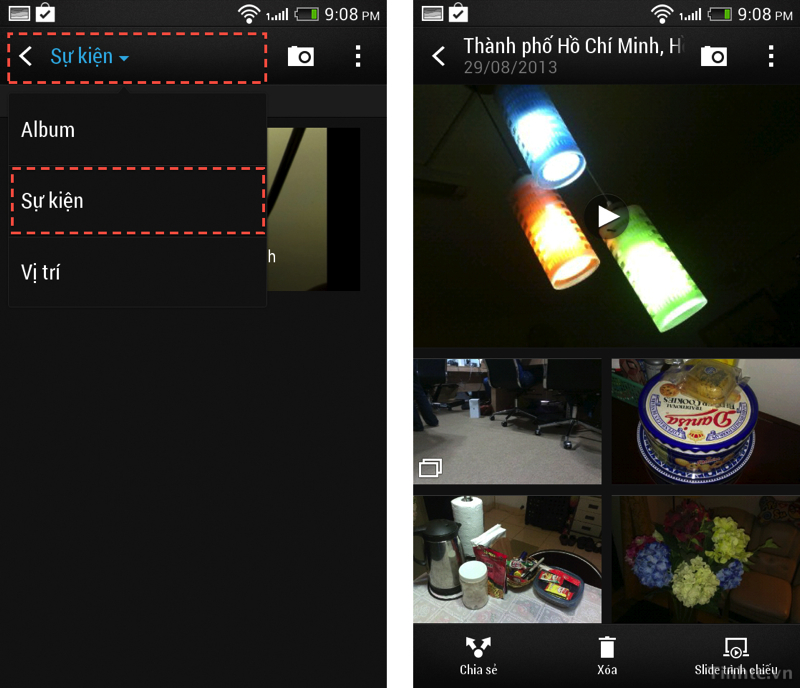














![[IFA 2013] Lenovo ra mắt Yoga 2 Pro màn hình 3200x1800; ThinkPad Yoga với bàn phím phẳng khi gập lại Lenovo_IdeaPad_Yoga_2_Pro_10.](https://lh4.googleusercontent.com/-o0JtTUT4dtk/Uik3CnPQp9I/AAAAAAAB394/Pd7zpGRcj_A/s2048/hitech.ecoin.com.vn-96c658962a71741da9d89c4f0c64f893.jpg)
![[IFA 2013] Lenovo ra mắt Yoga 2 Pro màn hình 3200x1800; ThinkPad Yoga với bàn phím phẳng khi gập lại](https://lh4.googleusercontent.com/-Pt1V2U4OXsU/Uik3DMGmlyI/AAAAAAAB3-A/cfjje4sxrso/s2048/hitech.ecoin.com.vn-9b93fd55e4caf263c74a74b4edcaf983.jpg)
![[IFA 2013] Lenovo ra mắt Yoga 2 Pro màn hình 3200x1800; ThinkPad Yoga với bàn phím phẳng khi gập lại](https://lh5.googleusercontent.com/-HuVifwwKwWQ/Uik3DkQBgaI/AAAAAAAB3-I/yWAcQcH_mCQ/s2048/hitech.ecoin.com.vn-7830dc40530a6f90b147ed294a37e633.jpg)
![[IFA 2013] Lenovo ra mắt Yoga 2 Pro màn hình 3200x1800; ThinkPad Yoga với bàn phím phẳng khi gập lại](https://lh4.googleusercontent.com/-0UFlV-vTkIU/Uik3EIziXVI/AAAAAAAB3-Q/y-1lDmV3xH8/s2048/hitech.ecoin.com.vn-66c837e756dc2e9aa3a79b3552d02df3.jpg)
![[IFA 2013] Lenovo ra mắt Yoga 2 Pro màn hình 3200x1800; ThinkPad Yoga với bàn phím phẳng khi gập lại](https://lh6.googleusercontent.com/-e-BXZIITxLk/Uik3EVKjOAI/AAAAAAAB3-Y/LgO_QT17HFU/s2048/hitech.ecoin.com.vn-bdd58512a58fe4e4b29b96cf647bfc82.jpg)
![[IFA 2013] Lenovo ra mắt Yoga 2 Pro màn hình 3200x1800; ThinkPad Yoga với bàn phím phẳng khi gập lại](https://lh6.googleusercontent.com/-5w2shjooFDc/Uik3E_JNgtI/AAAAAAAB3-g/GKlw25CWaRU/s2048/hitech.ecoin.com.vn-c7a1ce0fb4c18ca804e67038349c8a8d.jpg)
![[IFA 2013] Lenovo ra mắt Yoga 2 Pro màn hình 3200x1800; ThinkPad Yoga với bàn phím phẳng khi gập lại](https://lh5.googleusercontent.com/-FOmjRGRy7XA/Uik3FAJjy2I/AAAAAAAB3-o/ppcJAR0XTos/s2048/hitech.ecoin.com.vn-a31c440a6134327b64f5b52fee81bbba.jpg)
![[IFA 2013] Lenovo ra mắt Yoga 2 Pro màn hình 3200x1800; ThinkPad Yoga với bàn phím phẳng khi gập lại](https://lh4.googleusercontent.com/-EXnOYTfYwJc/Uik3FqVQwGI/AAAAAAAB3-w/QMN0L9QN7a0/s2048/hitech.ecoin.com.vn-06fd56bf621471fc41096dc5fccea203.jpg)
![[IFA 2013] Lenovo ra mắt Yoga 2 Pro màn hình 3200x1800; ThinkPad Yoga với bàn phím phẳng khi gập lại](https://lh6.googleusercontent.com/-_miGmTWykZ8/Uik3GFiMYhI/AAAAAAAB3-4/aM8ty9bjQpU/s2048/hitech.ecoin.com.vn-e4767024e0dea61f0a0056b967a356e1.jpg)
![[IFA 2013] Lenovo ra mắt Yoga 2 Pro màn hình 3200x1800; ThinkPad Yoga với bàn phím phẳng khi gập lại Lenovo_ThinkPad_Yoga_gap_ban_phim.](https://lh5.googleusercontent.com/-GTNmzGES7mM/Uik3GqiBB9I/AAAAAAAB3_A/Y7Jtnk4a7mg/s2048/hitech.ecoin.com.vn-ee0abcc95e03f2da9e95bd0ec61005af.jpg)
![[IFA 2013] Lenovo ra mắt Yoga 2 Pro màn hình 3200x1800; ThinkPad Yoga với bàn phím phẳng khi gập lại](https://lh4.googleusercontent.com/-inuLmEhSVmc/Uik3HKviI-I/AAAAAAAB3_I/WeLe3BoC8x4/s2048/hitech.ecoin.com.vn-b413d3a511c40c1a73d5214543762221.jpg)
![[IFA 2013] Lenovo ra mắt Yoga 2 Pro màn hình 3200x1800; ThinkPad Yoga với bàn phím phẳng khi gập lại](https://lh5.googleusercontent.com/-p7tumzH1w4Y/Uik3Hf_eL1I/AAAAAAAB3_M/ig2m7Vk8uNI/s2048/hitech.ecoin.com.vn-79ac5a31bc7b9439f043190dcece9658.jpg)
![[IFA 2013] Lenovo ra mắt Yoga 2 Pro màn hình 3200x1800; ThinkPad Yoga với bàn phím phẳng khi gập lại](https://lh5.googleusercontent.com/-ApzIuBujfpQ/Uik3H0sIVgI/AAAAAAAB3_Y/HAK37ZbJAbA/s2048/hitech.ecoin.com.vn-9167c5a69e73aeb229822ff2b79d7165.jpg)

![[IFA 2013] HP Envy Recline - dòng máy All-in-One 23" và 27" có thể kéo màn hình ra khỏi mặt bàn HP_Envy_Recline_All-in-One.](https://lh5.googleusercontent.com/-8V-Wr3Jnr1s/Uiku5YlSIqI/AAAAAAAB37g/JEm0W4sdSLI/s2048/hitech.ecoin.com.vn-833f76bd4692418cb9dcd9dbb2cfa3c3.jpg)
![[IFA 2013] HP Envy Recline - dòng máy All-in-One 23" và 27" có thể kéo màn hình ra khỏi mặt bàn](https://lh4.googleusercontent.com/-xKFhue6F3BY/Uiku55kvzUI/AAAAAAAB37o/lAvOq4aYzhU/s2048/hitech.ecoin.com.vn-7905803031c81ee72e1f856cce816106.jpg)
![[IFA 2013] HP Envy Recline - dòng máy All-in-One 23" và 27" có thể kéo màn hình ra khỏi mặt bàn](https://lh6.googleusercontent.com/-LR7oJdrQw6g/Uiku6bfPphI/AAAAAAAB37w/YdDQ8g2AcgA/s2048/hitech.ecoin.com.vn-8afcf792bd2e01827517032391fd3f3e.jpg)
![[IFA 2013] HP Envy Recline - dòng máy All-in-One 23" và 27" có thể kéo màn hình ra khỏi mặt bàn](https://lh4.googleusercontent.com/-YhYd5RP0Jw4/Uiku69KnQsI/AAAAAAAB374/-tO8qyM_yEk/s2048/hitech.ecoin.com.vn-4510476abd07bfb181c771ffbd463032.jpg)
![[IFA 2013] HP Envy Recline - dòng máy All-in-One 23" và 27" có thể kéo màn hình ra khỏi mặt bàn](https://lh5.googleusercontent.com/-7FXJerVK6fQ/Uiku7By3tMI/AAAAAAAB378/WL6VSWMEkdE/s2048/hitech.ecoin.com.vn-51cf31c2af0c86beabe067b33b9022ec.jpg)
![[IFA 2013] HP Envy Recline - dòng máy All-in-One 23" và 27" có thể kéo màn hình ra khỏi mặt bàn](https://lh4.googleusercontent.com/-0bvVLpB3NEY/Uiku7stIPDI/AAAAAAAB38E/L6of4tZuc_Y/s2048/hitech.ecoin.com.vn-77cd08ac4374b7b131b3da907936a0ce.jpg)
![[IFA 2013] HP Envy Recline - dòng máy All-in-One 23" và 27" có thể kéo màn hình ra khỏi mặt bàn](https://lh5.googleusercontent.com/-6C-hzfeqbbc/Uiku7w7kb6I/AAAAAAAB38M/CnjW8jyIo7k/s2048/hitech.ecoin.com.vn-17073bc044c17f3fcba5d709e97ace17.jpg)
![[IFA 2013] HP Envy Recline - dòng máy All-in-One 23" và 27" có thể kéo màn hình ra khỏi mặt bàn](https://lh6.googleusercontent.com/-gGbRH7kVz7g/Uiku8OUozsI/AAAAAAAB38U/Jsx8wh-ZQyc/s2048/hitech.ecoin.com.vn-7c1c87bf693b5192135d35c92e9b1eb4.jpg)
![[IFA 2013] HP Envy Recline - dòng máy All-in-One 23" và 27" có thể kéo màn hình ra khỏi mặt bàn](https://lh5.googleusercontent.com/-GXI3x9XNHf4/Uiku8u_h40I/AAAAAAAB38Y/OPXTnTARFR0/s2048/hitech.ecoin.com.vn-5ba7ceba4158d32e3e9c790c9114bb2a.jpg)
![[IFA 2013] HP Envy Recline - dòng máy All-in-One 23" và 27" có thể kéo màn hình ra khỏi mặt bàn](https://lh4.googleusercontent.com/-M9qog-3FJ2c/Uiku82ob9yI/AAAAAAAB38k/J9pPlVjMAHg/s2048/hitech.ecoin.com.vn-e3ea10435dd0e0bbb05314971c8d5974.png)
![[IFA 2013] HP Envy Recline - dòng máy All-in-One 23" và 27" có thể kéo màn hình ra khỏi mặt bàn](https://lh3.googleusercontent.com/-TNIQg3_aVKY/Uiku9cm43bI/AAAAAAAB38w/qXSPu0Gj1-c/s2048/hitech.ecoin.com.vn-9338a31e84b754236bef07262124f571.jpg)
![[IFA 2013] HP Envy Recline - dòng máy All-in-One 23" và 27" có thể kéo màn hình ra khỏi mặt bàn](https://lh6.googleusercontent.com/-2RsUXsrq-jg/Uiku9iYKk9I/AAAAAAAB380/R52TXHqvh8I/s2048/hitech.ecoin.com.vn-0f2fdf56d216f20f21f15fd83f41f6ac.jpg)
![[IFA 2013] HP Envy Recline - dòng máy All-in-One 23" và 27" có thể kéo màn hình ra khỏi mặt bàn](https://lh5.googleusercontent.com/-eYsB5QFEDiY/Uiku94UA1MI/AAAAAAAB39A/h4dsywWOFVI/s2048/hitech.ecoin.com.vn-01d928fe9cc4364aa0d7534669a70bff.jpg)
![[IFA 2013] HP Envy Recline - dòng máy All-in-One 23" và 27" có thể kéo màn hình ra khỏi mặt bàn](https://lh6.googleusercontent.com/-nmMETLMiox4/Uiku-UIb3nI/AAAAAAAB39I/sbQ7ybhaQn0/s2048/hitech.ecoin.com.vn-678dfdebf89a6ef73ccecec0f824f7ba.jpg)
![[IFA 2013] HP Envy Recline - dòng máy All-in-One 23" và 27" có thể kéo màn hình ra khỏi mặt bàn](https://lh3.googleusercontent.com/-NDzqQGb7B-g/Uiku-0Qa9nI/AAAAAAAB39Q/W_CvFVTqH7s/s2048/hitech.ecoin.com.vn-6dffacedfb4b13097990b0d3fb45895e.jpg)
![[IFA 2013] Lenovo công bố Flex 14/15 - bản giá rẻ của Yoga; Flex 20 - màn hình dựng linh hoạt Lenovo_Flex_14_15_500px.](https://lh5.googleusercontent.com/-vloFGHRRA0I/Uikqyur1ceI/AAAAAAAB35M/Uvbw4Uu-aOc/s2048/hitech.ecoin.com.vn-82d8e50f9e238a9b98cd3a47ca0447b2.jpg)
![[IFA 2013] Lenovo công bố Flex 14/15 - bản giá rẻ của Yoga; Flex 20 - màn hình dựng linh hoạt](https://lh6.googleusercontent.com/-ofXI1DwNv8Q/UikqzIb4rAI/AAAAAAAB35U/hnT119bG8RY/s2048/hitech.ecoin.com.vn-d8b9fbd8cc045665ee4233c835f46ed9.jpg)
![[IFA 2013] Lenovo công bố Flex 14/15 - bản giá rẻ của Yoga; Flex 20 - màn hình dựng linh hoạt](https://lh3.googleusercontent.com/-JzYK_2Gw5Jk/UikqzlZrrHI/AAAAAAAB35c/BT56O0RBJ74/s2048/hitech.ecoin.com.vn-adcb3fca021a3b609962c9797de26095.jpg)
![[IFA 2013] Lenovo công bố Flex 14/15 - bản giá rẻ của Yoga; Flex 20 - màn hình dựng linh hoạt](https://lh5.googleusercontent.com/-VBWofJp1jsw/Uikqz5A8QGI/AAAAAAAB35k/sRx94fbAyc8/s2048/hitech.ecoin.com.vn-e12151b822020fa5c743ad0ff3469958.jpg)
![[IFA 2013] Lenovo công bố Flex 14/15 - bản giá rẻ của Yoga; Flex 20 - màn hình dựng linh hoạt](https://lh4.googleusercontent.com/-zaKZTJtaNTY/Uikq0aQZWdI/AAAAAAAB35s/jSTfDEYZkRw/s2048/hitech.ecoin.com.vn-064bcfeaedd25e8922c7e03a8804ec0e.jpg)
![[IFA 2013] Lenovo công bố Flex 14/15 - bản giá rẻ của Yoga; Flex 20 - màn hình dựng linh hoạt](https://lh4.googleusercontent.com/-_XSkD1rfuSI/Uikq04XLNeI/AAAAAAAB35w/RfYoxI-tVYU/s2048/hitech.ecoin.com.vn-26e62660afba1fbd33996c2d1f42b0ba.jpg)
![[IFA 2013] Lenovo công bố Flex 14/15 - bản giá rẻ của Yoga; Flex 20 - màn hình dựng linh hoạt](https://lh5.googleusercontent.com/-araxH3Ihsrk/Uikq1G4nE4I/AAAAAAAB358/J8eJ49M_RAo/s2048/hitech.ecoin.com.vn-ff293b1b80862b0ea2b356798cdb9caf.jpg)
![[IFA 2013] Lenovo công bố Flex 14/15 - bản giá rẻ của Yoga; Flex 20 - màn hình dựng linh hoạt](https://lh5.googleusercontent.com/-uw6smwjeSnU/Uikq1vO1nlI/AAAAAAAB36E/XX-R3g1bqCY/s2048/hitech.ecoin.com.vn-67880a6b746f5893f2bb325b0f4e8185.jpg)
![[IFA 2013] Lenovo công bố Flex 14/15 - bản giá rẻ của Yoga; Flex 20 - màn hình dựng linh hoạt](https://lh6.googleusercontent.com/-qV4E58xrzEc/Uikq1-0ZYDI/AAAAAAAB36M/I9siKyMizTo/s2048/hitech.ecoin.com.vn-2dee7a6d55a39279e8515c2ce8a05048.jpg)
![[IFA 2013] Lenovo công bố Flex 14/15 - bản giá rẻ của Yoga; Flex 20 - màn hình dựng linh hoạt](https://lh5.googleusercontent.com/-VYD-CDHqD_I/Uikq2XL6-FI/AAAAAAAB36U/i76-cFXF8NQ/s2048/hitech.ecoin.com.vn-2ff97bcd695c437768555aa3c526abca.jpg)
![[IFA 2013] Lenovo công bố Flex 14/15 - bản giá rẻ của Yoga; Flex 20 - màn hình dựng linh hoạt](https://lh3.googleusercontent.com/-VGHsO-rcJyE/Uikq2vO3TZI/AAAAAAAB36Y/ZMDt6Pb2zwE/s2048/hitech.ecoin.com.vn-60b829ae8c03d1097717fff9e268cf88.jpg)
![[IFA 2013] Lenovo công bố Flex 14/15 - bản giá rẻ của Yoga; Flex 20 - màn hình dựng linh hoạt](https://lh5.googleusercontent.com/-KTpcm67o4Fk/Uikq3OsXJHI/AAAAAAAB36k/QVqPRmFFd7M/s2048/hitech.ecoin.com.vn-e47a62c7a4c619468934ea6557a98d6c.jpg)
![[IFA 2013] Lenovo công bố Flex 14/15 - bản giá rẻ của Yoga; Flex 20 - màn hình dựng linh hoạt](https://lh4.googleusercontent.com/-MB-m0DV4K_M/Uikq3WjFlSI/AAAAAAAB36o/xt3pSLeSV1s/s2048/hitech.ecoin.com.vn-782b0b0e1c049aed46b109ff419ecd54.jpg)
![[IFA 2013] Lenovo công bố Flex 14/15 - bản giá rẻ của Yoga; Flex 20 - màn hình dựng linh hoạt](https://lh6.googleusercontent.com/-TArpjX_Utrk/Uikq3uyWi6I/AAAAAAAB360/n57CnZFSd4k/s2048/hitech.ecoin.com.vn-9f72e4f77bcf58176e45e753ea1190d0.jpg)
![[IFA 2013] Lenovo công bố Flex 14/15 - bản giá rẻ của Yoga; Flex 20 - màn hình dựng linh hoạt](https://lh6.googleusercontent.com/-iSj5Zkj1cUI/Uikq4LHcEsI/AAAAAAAB368/NjND1afqAWg/s2048/hitech.ecoin.com.vn-85cf73e44dacd6e43dae88f193a2d5ac.jpg)